PlayStation’ınızı yükseltmeye hazır mısınız? PS4’ten PS5’e mi geçmek istiyorsunuz? Muhtemelen kayıtlı oyunlarınızı ve verilerinizi yeni konsolunuza aktarmak isteyeceksiniz, böylece kaldığınız yerden devam edebilirsiniz. Merak etmeyin, çok kolay. Size nasıl yapılacağını göstereceğiz.
İçindekiler
PS4’ten PS5’e Nasıl Veri Aktarılır?
PS4’ünüzden PS5’e veri aktarmanın birkaç yolu vardır. Bunlar şunları içerir:
- Wi-Fi ağınızı kullanın.
- Bulut depolamayı kullanın.
- Harici bir depolama sürücüsü kullanın.
Tüm PS4 oyunları PS5 ile uyumlu değildir. Bu yüzden aktarılmayan bazı dosyalar olabilir. Hangisinin sizin için en iyisi olduğuna karar verebilmeniz için her seçenekte size yol göstereceğiz.

Verilerinizi Wi-Fi Ağınız Üzerinden Aktarın
PlayStation verilerini aktarmanın en hızlı (ve en kolay) yolu bir ağ bağlantısı kullanmaktır. Yeni konsolunuzu ilk kez açtığınızda, PS5’iniz PS4’ten PS5’e nasıl veri aktarılacağı da dahil olmak üzere kurulum süreci boyunca size yol gösterecektir. Bu kısmı atladıysanız veya daha fazla veri aktarmak için geri dönmek istiyorsanız, aşağıdaki adımları takip edebilirsiniz:
- Her iki konsolu da açın ve Wi-Fi veya yerel alan ağı (LAN) kablosu kullanarak aynı ağa bağlayın.
- PS5’te Ayarlar > Sistem > Sistem Yazılımı > Veri Aktarımı > Devam’a gidin.
- Aktarım yaptığınız PS4’ü seçin.
- PS5’te “Veri Aktarımı için Hazırlan” göründüğünde, PS5’teki Güç düğmesini bip sesi çıkana kadar basılı tutun.
- PS5’te aktarmak istediğiniz verileri seçin. Aktarım sırasında konsol otomatik olarak yeniden başlayacaktır. Aktarım tamamlandıktan sonra PS4’ü kapatabilirsiniz.
Bulut Depolamayı Kullanarak Verilerinizi Aktarın
PlayStation Plus hesabınız varsa, bulut depolama aracılığıyla veri aktarabilirsiniz. Bulut depolama, oyunları otomatik olarak çevrimiçi kaydetmenin bir yoludur ve verilerinize kolayca erişmenizi sağlar.
PS4 dosyalarınızı PS5’inize aktarmadan önce son bir kez yedeklemek istiyorsanız, Ayarlar > Uygulama Veri Yönetimi > Sistem Deposuna Kaydedilen Veriler > Çevrimiçi Depoya Yükle’ye gidin ve yedeklemek istediğiniz oyunları seçin. Bu verileri PlayStation bulutundan almak için:
- Ayarlar > Kaydedilen Veriler ve Oyun/Uygulama Ayarları bölümüne gidin.
- Kayıtlı Veriler (PS4) > Bulut Depolama öğesini seçin.
- Konsol Depolamasına İndir’i seçin. İndirmek için tek tek oyun dosyalarını veya tümünü seçebilirsiniz.
Verilerinizi Harici Bir Depolama Cihazı Kullanarak Aktarın
PlayStation Plus hesabınız yok mu? Harici bir sabit disk veya USB flash sürücü kullanarak bir konsoldan diğerine veri taşımaya devam edebilirsiniz. Çoğu oyun konsolunuzda ortalama 40 GB yer kaplar. Ne kadar çok oyun oynarsanız ve aktarmayı planlıyorsanız o kadar fazla alana ihtiyacınız olacaktır. Harici sabit sürücüye aktarırken, yeterli depolama alanınız olduğundan emin olun. Harici bir depolama aygıtıyla veri aktarımının nasıl yapılacağı aşağıda açıklanmıştır:
- Sürücüyü PS4 üzerindeki USB bağlantı noktalarından birine takın. Ardından, Ayarlar > Uygulama Kayıtlı Veri Yönetimi > Sistem Deposunda Kayıtlı Veriler’e gidin.
- USB Depolama Aygıtına Kopyala’yı seçin.
- Taşımak istediğiniz kayıt dosyalarını seçin ve Kopyala’ya tıklayın.
- Dosyaların kopyalanması tamamlandığında, sürücüyü çıkarın ve PS5’teki bir USB bağlantı noktasına takın.
- Ayarlar > Kaydedilen Veriler ve Oyun/Uygulama Ayarları > Kaydedilen Veriler (PS4) bölümüne gidin ve USB Sürücüsü’nü seçin.
- Konsol Depolamasına Kopyala’yı seçin.



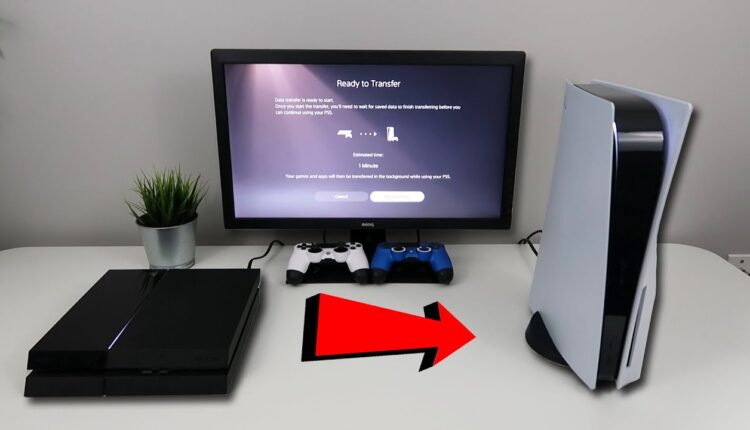
[…] PS4 veya PS5’inize bağladığınız AirPods’un mikrofon desteği sunmayacağını da bilmelisiniz. Bunun için bir oyun mikrofonu almanız veya daha büyük bir kulaklık denemeniz gerekecek. […]